Перед началом регистрации в системе Viber вам нужно установить его клиент. При этом, даже если вы устанавливаете программу на компьютер, вам нужно сначала поставить его на смартфоне. Это требуется для того, чтобы подтвердить свой номер мобильной связи.
Регистрация на мобильном устройстве
После установки на телефоне или планшете (инструкция для Android здесь, а для iOS здесь), вам нужно будет пройти регистрацию, которая в общем случае состоит из двух основных шагов – указания данных номера телефона и последующей активации учетной записи.
Для регистрации основной учетной записи Viber установите программу на свой смартфон или планшет, после чего процесс создания аккаунта будет запущен автоматически.
Если этого не произошло, включите мессенджер вручную с помощью ярлыка на одном из рабочих столов либо в перечне приложений в меню настроек мобильного устройства. Пользуясь подсказками мастера, примите условия использования программы (кнопка «Продолжить») и перейдите на этап ввода информации о стране пребывания и телефонном номере пользователя.
Далее активируйте учетную запись с помощью шестизначного кода из сообщения, отправленного сервисом на указанный номер.
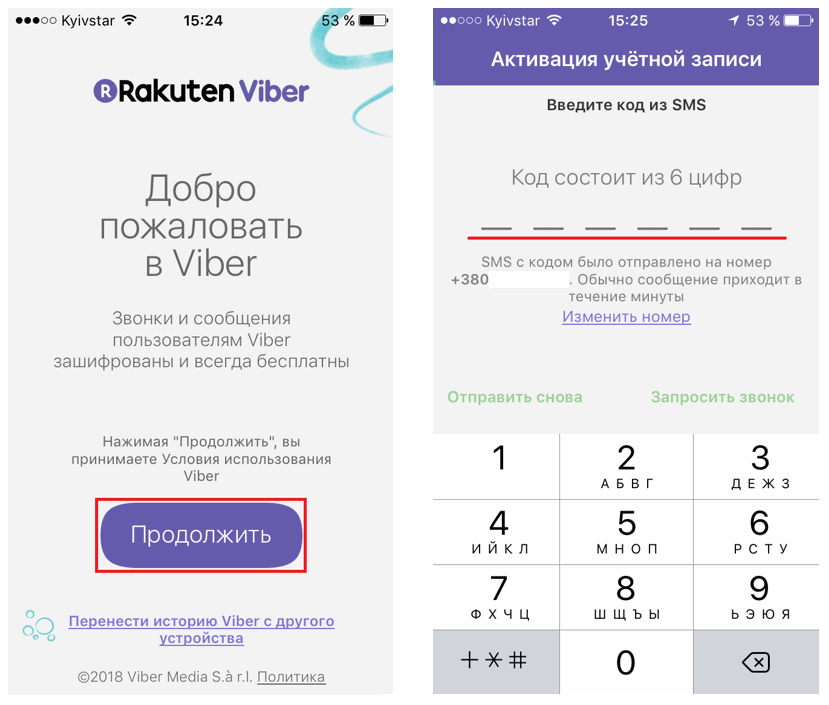
Активация на компьютере
Если вы хотите установить программу на ПК то, как указывалось выше, для активации такой программы вам нужно будет использовать установленное и активированное приложение на телефоне или планшете.
После того как вы скачали Вайбер, запустите установку установочного файла, выберите язык, укажите свою страну и номер мобильного телефона, на котором вы ранее установили приложение Viber.
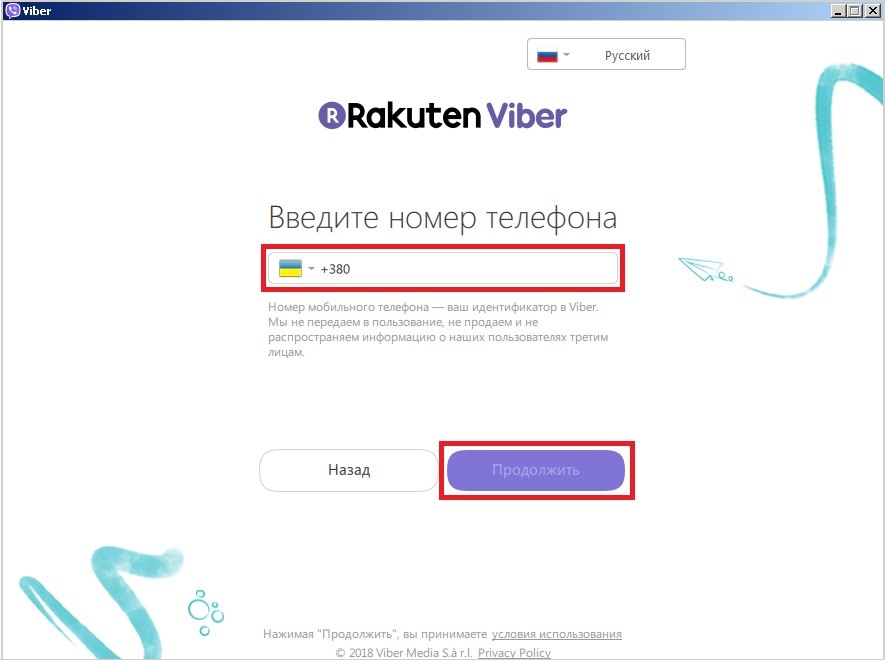
Далее вам будет нужно отсканировать QR-код, предоставленный программой на ПК. Чтобы получить доступ к QR-сканеру Вайбера установленного на смартфоне, перейдите во вкладку «Еще -> Сканер QR-кода» в окне приложения, после чего направьте камеру телефона на экран дисплея так, чтобы предоставленный код оказался в центре квадрата сканера. При этом сканирование QR-кода будет произведено автоматически. Далее в своем смартфоне подтвердите установку программы для сторонних устройств, щелкнув «Разрешить».
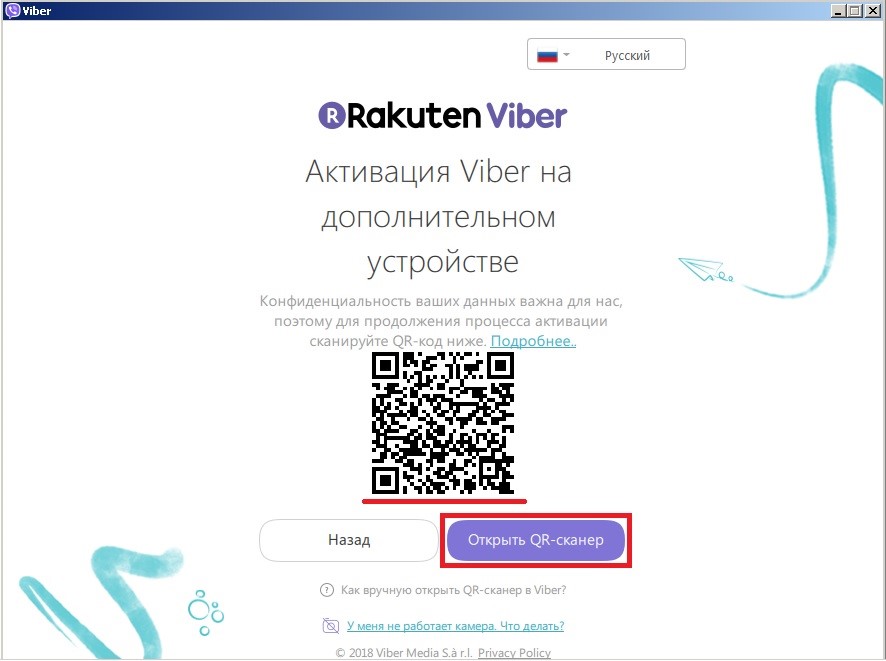
Подробнее об установке и активации сервиса на компьютере c Windows.
Если у вас возникли вопросы по этой инструкции – задавайте их в комментариях. Мы обязательно рассмотрим ваше сообщение и дадим на него ответ! Возможно это поможет решить не только ваши проблемы, но и затруднения других пользователей.








Отлично
Спасибо большое.
Вы очень, помогли.)